
时间:2023-02-10 编辑:hyd
MindMapper16是一款用于信息管理的智能工具软件。在使用MindMapper16过程中由于个别主题的特殊性,需要用到特殊符号,因此小编特地出了关于mindmapper16如何添加特殊字符的教程。
可以通过两种方式来进行插入特殊字符,一是通过MindMapper 16自带的MindMapper特殊字符功能进行添加,二是从外部软件中复制使用。
第一种方法
打开MindMapper 16软件,在要插入特殊字符的主题上双击,将光标锁定位置,不是说光选中主题就行,还需要进行编辑文本状态,这样才能打开MindMapper特殊字符功能图标。
点击【工具】中的特殊字符图标。
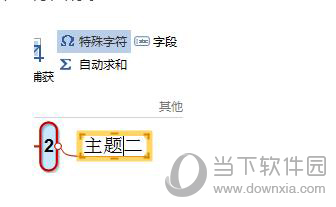
打开特殊字符窗口,可以根据范围来选择不同系别的特殊字符,还可更改特殊字符的字体格式。

点击中意的字符,再点击插入将之添加到下方的字符框里,就表示添加了特殊字符,关闭MindMapper特殊字符窗口即可看到成果。可以在一次性内添加多个字符,在MindMapper特殊字符窗口下方的字符框内可以看到我们的使用历史记录,以便再次查找使用。
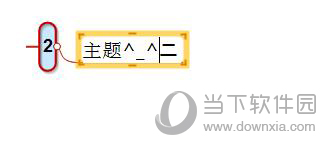
第二种方法
从外部获取资源,比如从Word中,获得所想要的特殊字符,然后直接复制粘贴到MindMapper 16中文版中也可以,这也是一个比较直接的方式,我们可以通过外部资源获得更多种类的特殊字符,并且可以不用查找而直接复制使用。通过以上两种方法,基本上已经能够很好的解决关于mindmapper16如何添加特殊字符的问题,这样即使碰到需要特殊处理的主题也不会头疼,轻轻松松就能搞定为其添加特殊符号。